win10电脑彻底删除2345的方法 win10电脑如何完全卸载2345
在使用Win10电脑时,很多用户会遇到想要彻底删除2345浏览器的情况,虽然卸载软件看似简单,但有时候仍然会有残留文件或注册表项留在系统中。为了确保完全卸载2345浏览器,我们需要采取一些特殊的方法来清理系统,避免可能带来的不必要麻烦。接下来我们将介绍如何在Win10电脑上完全卸载2345浏览器,让您的系统保持清洁和高效。
win10电脑如何完全卸载2345:
1、点击任务栏的输入法图标,在弹出的框中点击【语言首选项】;
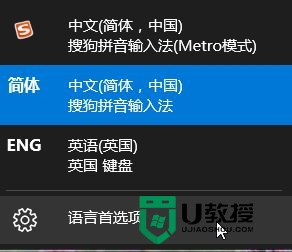
2、在语言下点击 中文(中华人民共和国) ,然后点击【选项】;
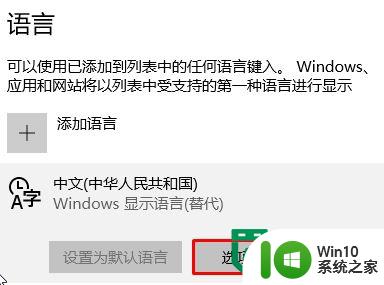
3、在底部找到键盘,首先点击其他输入法,将其他输入法设为默认输入法,然后点击2345输入法 点击删除即可;

4、接着按下【Win+X】点击【程序和功能】;
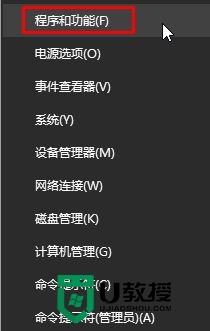
5、找到2345 软件 单击右键,选择【卸载/更改】 ,卸载完成一个软件后找到其他2345软件进行卸载即可。
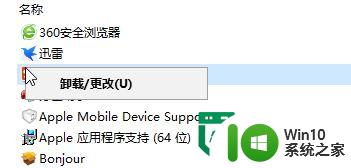
针对2345主页:
1、下载 RegWorkshop,对注册表进行搜索2345,注册表中弹出来一大堆关于2345的信息,没有任何犹豫,果断删除。
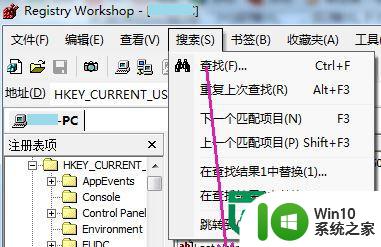
2、打开了位置盘符,C:\Program Files ,查看是否有2345xiufudashi的文件夹,有的话将其删除(无法删除可使用360安全卫士将其粉碎)
3、打开浏览器的【管理加载项】,工具栏和扩展中,将有关2345字样的加载项禁用即可。
以上就是win10电脑彻底删除2345的方法的全部内容,有遇到相同问题的用户可参考本文中介绍的步骤来进行修复,希望能够对大家有所帮助。
win10电脑彻底删除2345的方法 win10电脑如何完全卸载2345相关教程
- 如何彻底从win10中删除2345主页 win10卸载2345主页的方法
- win10彻底删除2345文件的方法 w10 2345如何彻底删除
- win10彻底删除2345主页方法 win10如何彻底删除2345网址导航
- win10怎么彻底删除2345主页 win10如何删除2345主页导航
- 怎么完全卸载电脑上的软件 Win10电脑如何彻底卸载软件
- win10彻底删除2345的详细教程 为什么笔记本电脑win10里面的2345删除不了
- win10卸载2345输入法后还存在问题怎么办 如何彻底解决win10卸载2345输入法后仍然存在的问题
- win10系统如何完全卸载2345安全卫士 2345安全卫士无法卸载怎么办
- win10电脑上2345安全卫士怎么卸载 win10电脑无法卸载2345安全卫士怎么办
- win10如何完全卸载小娜 win10怎么彻底删除小娜
- win10怎样彻底卸载安全中心 win10安全中心如何彻底删除
- win10系统怎么彻底删除2345浏览器 win10系统删除2345浏览器的方法
- 蜘蛛侠:暗影之网win10无法运行解决方法 蜘蛛侠暗影之网win10闪退解决方法
- win10玩只狼:影逝二度游戏卡顿什么原因 win10玩只狼:影逝二度游戏卡顿的处理方法 win10只狼影逝二度游戏卡顿解决方法
- 《极品飞车13:变速》win10无法启动解决方法 极品飞车13变速win10闪退解决方法
- win10桌面图标设置没有权限访问如何处理 Win10桌面图标权限访问被拒绝怎么办
win10系统教程推荐
- 1 蜘蛛侠:暗影之网win10无法运行解决方法 蜘蛛侠暗影之网win10闪退解决方法
- 2 win10桌面图标设置没有权限访问如何处理 Win10桌面图标权限访问被拒绝怎么办
- 3 win10关闭个人信息收集的最佳方法 如何在win10中关闭个人信息收集
- 4 英雄联盟win10无法初始化图像设备怎么办 英雄联盟win10启动黑屏怎么解决
- 5 win10需要来自system权限才能删除解决方法 Win10删除文件需要管理员权限解决方法
- 6 win10电脑查看激活密码的快捷方法 win10电脑激活密码查看方法
- 7 win10平板模式怎么切换电脑模式快捷键 win10平板模式如何切换至电脑模式
- 8 win10 usb无法识别鼠标无法操作如何修复 Win10 USB接口无法识别鼠标怎么办
- 9 笔记本电脑win10更新后开机黑屏很久才有画面如何修复 win10更新后笔记本电脑开机黑屏怎么办
- 10 电脑w10设备管理器里没有蓝牙怎么办 电脑w10蓝牙设备管理器找不到
win10系统推荐
- 1 萝卜家园ghost win10 32位安装稳定版下载v2023.12
- 2 电脑公司ghost win10 64位专业免激活版v2023.12
- 3 番茄家园ghost win10 32位旗舰破解版v2023.12
- 4 索尼笔记本ghost win10 64位原版正式版v2023.12
- 5 系统之家ghost win10 64位u盘家庭版v2023.12
- 6 电脑公司ghost win10 64位官方破解版v2023.12
- 7 系统之家windows10 64位原版安装版v2023.12
- 8 深度技术ghost win10 64位极速稳定版v2023.12
- 9 雨林木风ghost win10 64位专业旗舰版v2023.12
- 10 电脑公司ghost win10 32位正式装机版v2023.12